

By アデラD.ルイ, Last updated: November 4, 2017
みなさんこんにちは、今日は学びます 削除されたテキストメッセージをecoverする方法 Huawei社メイト10 これは2018で公開されています。
突然電話が自動的に再起動したときに、電話機を編集しようとしていたシナリオに遭遇したことはありますか? そしてお客様の携帯電話がオンになったとき、それに保存されているお客様の連絡先はすべて消えました。 お客様はこれについて非常に心配しており、失われた連絡先を回復する方法を見つける傾向があることは確かです。 さて、当社はお客様の携帯電話でそれらの連絡先を回復するための最良のソリューションを持っています。
挽き目 FoneDog Androidデータ復元 ツールは Huaweiから削除されたテキストメッセージを取得します。 それはお客様が使用することができ、お客様は事を心配する必要はありません友好的なユーザーのツールキットです。 FoneDog Android復元ツールは、お客様の電話機からデータにアクセスできるだけで、携帯電話に保存されている重要なデータは上書きされないので、使用するのは非常に安全です。 数回クリックするだけで、結果に満足して満足することが保証されます。
 Huawei Mate 10からの削除されたテキストメッセージを回復しなさい
Huawei Mate 10からの削除されたテキストメッセージを回復しなさい
まず、お客様のコンピュータにFoneDog Android回復ツールをダウンロードする必要があります。 公式Webサイトからダウンロードできます。 fonedog.com。 このツールは、お客様のMACまたはWindowsコンピュータで互換性があります。 Huaweiの電話で削除されたテキストメッセージを回復する.
ダウンロードが完了したら、インストールしてインストールするだけです。 お客様のHuawei Mate 10が少なくとも40%のバッテリーを持っていることを確認してください。
1:Huawei Mate 10で削除されたテキストメッセージを回復する方法ビデオガイド:Huaweiで削除されたテキストメッセージを取得する方法Part 2:ボーナスのヒント:Huaweiから誤ってデータを削除または紛失することを避ける方法を教えてください。パート3:結論
インストールプロセスが完了したら、 FoneDogのAndroidの回復 お客様のコンピュータにお客様のHuaweiの仲間の10電話を接続してください。
これを行うには、WindowsまたはMACコンピュータにAndroid USBドライバがインストールされていることを確認する必要があります。
お客様のHuawei Mate 10電話機を接続し、許可してください USBデバッグ お客様のコンピュータがお客様のハンドセットを認識するためのアクセス権を持っているようにしてください。

Huawei Mate 10をコンピュータに接続する - Step1
プログラムが連絡先ファイルのスキャンを開始するには、 "メッセージ" のみ。 そうすることで、プログラムがお客様の電話の連絡先リストをスキャンするための時間を節約できます。
紛失した連絡先以外のデータを復元する予定の場合は、後で連絡先の回復が完了したときに行うことをお勧めします。
選択後 "メッセージ" クリックするだけでスキャンする "次" お客様の画面の右下隅にあります。
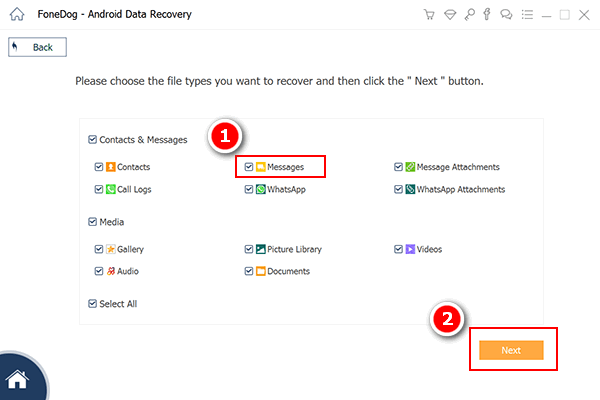
スキャンするファイルの種類を選択する - Step2
プログラムでスキャンするファイルタイプの選択が完了したら、携帯電話を確認すると、プログラムが携帯電話にアクセスするための許可を求めるポップアップウィンドウが表示されます。
ここから、このポップアップウィンドウが表示されたら 「許可する」または「許可する」または「許可する」
注:携帯電話にポップアップウィンドウが表示されない場合は、「再試行」をタップしてください。

FoneDogがお客様のHuawei Mateにアクセスできるようにする10 - Step3
FoneDog Android復元ツールを使用して電話を入力するアクセス権を付与すると、プログラムがデータをスキャンし、実際には数分かかる場合があります。
お客様はお客様の画面の上部にある進行状況バーを見て、お客様の携帯電話をスキャンする進捗状況を見ることができます。
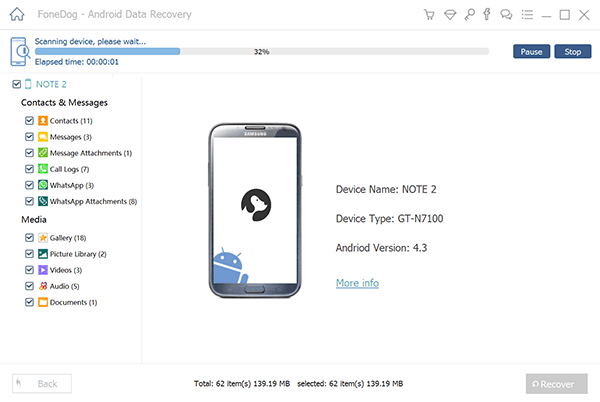
Android端末でのデータのスキャンを開始する - Step4
お客様の携帯電話をスキャンしてプログラムが完了したら、今度は "メッセージ"を画面の左側に表示します。
この部分では、削除したメッセージや既存のメッセージをすべて携帯電話でプレビューできます。 お客様が時間を節約するためには、 「削除済みアイテムのみを表示する」 お客様の画面の上部にあります。 これを行うことで、プログラムはお客様の携帯電話から失われたメッセージを見ることができます。
また、お客様の電話に保存されている連絡先の名前、番号、電子メール、またはその他の詳細情報をここからプレビューすることもできます。
ここから、回復するテキストメッセージを選択します。 メッセージを選択した後、回復する お客様の画面の右下隅にあります。
"回復する" ボタンを押すと、お客様の電話に戻ってそれらの紛失または削除されたテキストメッセージを見ることができます。
また読む:
バックアップの有無にかかわらずHuaweiから削除されたWhatsAppの写真を回復する方法
削除されたテキストメッセージを回復する方法AndroidまたはBroken Android
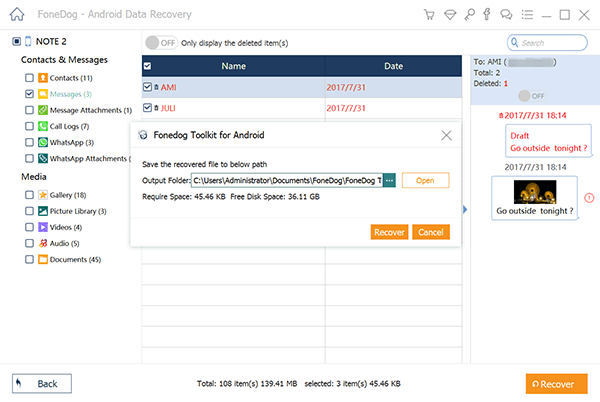
Huawei Mate 10 - Step5からのメッセージを回復する
常にバックアップをしてください! お客様の携帯電話からすべてのデータをバックアップすることは、将来このような状況に遭遇した場合でも心配のない気分になります。 お客様のコンピュータにデータをバックアップさせることもできますし、お客様の電話をお客様のGoogleアカウントにリンクすることでバックアップすることもできます。 FoneDog Android Recover Toolを使用してこれらのデータをバックアップすることもできます。 こうすることで、このケースがお客様に再び起こった場合でも、携帯電話から失われたデータを簡単に回復するのに役立ちます。
挽き目 FoneDogのAndroidの回復 ツールは実際には、特にこの世代では、すべての電話ユーザーにとって大きな助けになります。 この驚くべきツールキットは、多くの苦労を経ることなく確実にお客様を助けることができます。
FoneDog Android復元ツールキットは100%安全で、最高の成功率を誇ります。 お客様の連絡先だけでなく、お客様の写真、ビデオ、テキストメッセージ、およびお客様の携帯電話で失われた他の重要なデータを回復することができます。 また、このツールキットは6000 +アンドロイドデバイスとも非常に互換性があります。 プログラムそのものは、MACまたはWindowsコンピュータにダウンロードすることができるので、互換性のケースについて心配する必要はありません。
また、携帯電話で失われたデータをプレビューする特権も与えられます。 データも上書きされず、携帯電話でデータ情報にアクセスできるのはお客様だけです。 また、このツールを使用してコンピューターでバックアップを実行し、同じ状況が再び発生した場合にデータに簡単にアクセスできます。 この驚くべきツールキットは、すべての電話ユーザーに強くお勧めします。 興味があれば、 FoneDogで重要なファイルを回復するための試用版があります.
コメント
コメント
人気記事
/
面白いDULL
/
SIMPLE難しい
ありがとうございました! ここにあなたの選択があります:
Excellent
評価: 4.6 / 5 (に基づく 72 評価数)